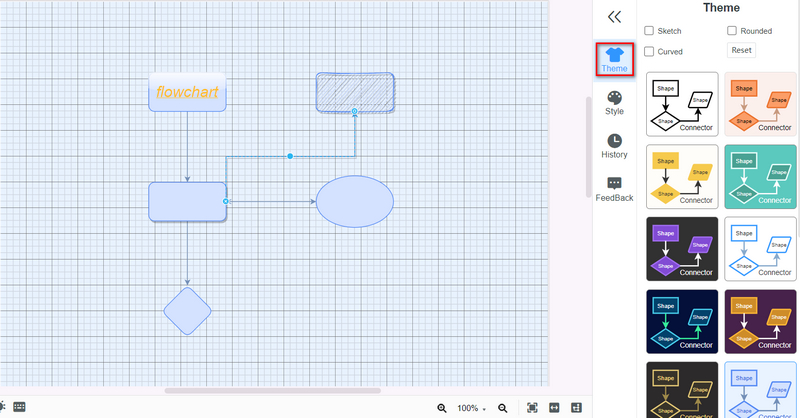Opas
Lisää aihe
Kirjautumisen jälkeen voit luoda oman ajatuskartan. Aiheiden lisääminen on perusvaihe.
Luo uusi
1Valita Uusi vasemmasta paneelista ja voit valita haluamasi mallin, mukaan lukien yleisen mielenkartan, organisaatiokaavion ja puukartan. Kalanruoto, vuokaavio jne.
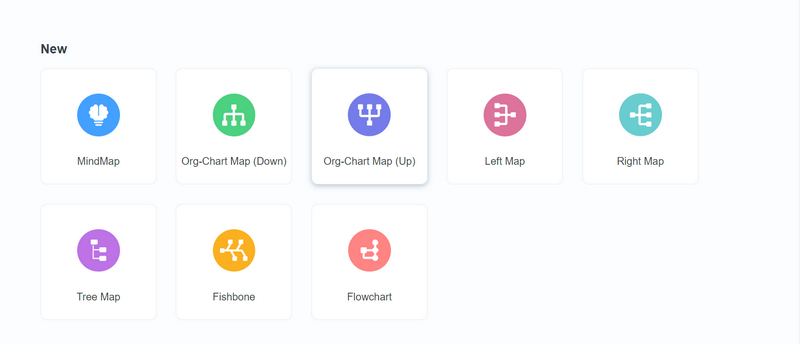
2Vuonna Suositeltu teema, voit valita suosikkisi ja saada täsmälleen saman kuvion. Sitten voit muokata sisältöä ja rakennetta tarpeen mukaan.
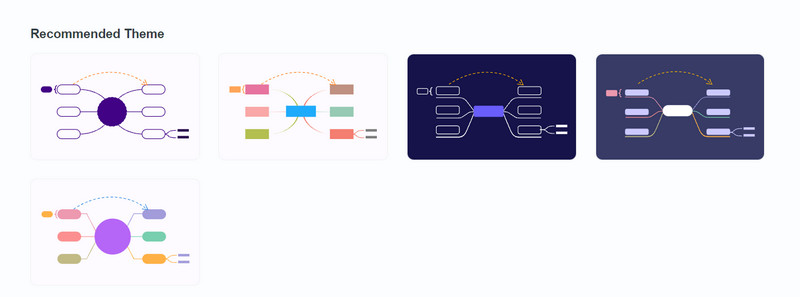
Lisää aihe
1Voit lisätä sisarusten aiheita helposti painamalla tulla sisään näppäimistölläsi. Tai voit napsauttaa hiiren oikeaa painiketta ja valita Lisää aihe avautuvasta listasta. Lisäksi voit napsauttaa Aihe ylätyökaluriviltä.
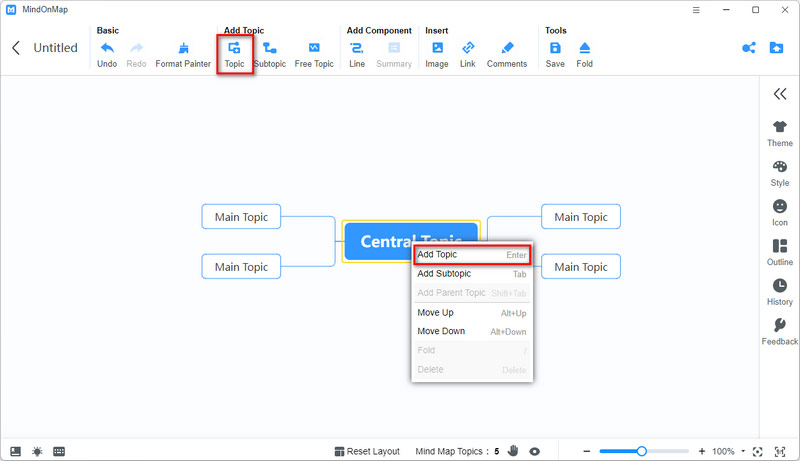
2Jos haluat lisätä ala-aiheita, noudata samanlaisia menettelyjä, jotka sisältyvät sisarusaiheeseen. Napsauta hiiren kakkospainikkeella ja valitse Lisää ala-aihe. Tai napsauta Ala-aihe ylätyökaluriviltä.
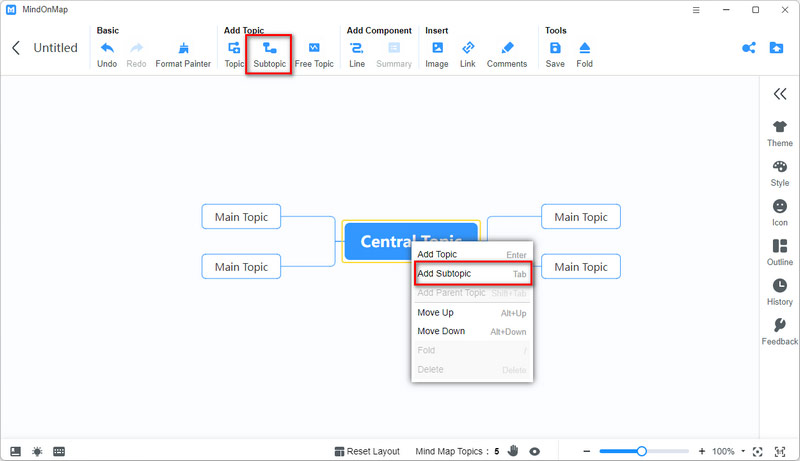
Muokkaa aihetta
Kun päärakenne on valmis, voit jatkaa sen muokkaamista MindOnMapin tarjoamilla ominaisuuksilla.
Linja
Valitse yksi niistä aiheista, joihin haluat lisätä relaatiorivin. Napsauta sitten Linja työkalupalkista. Osoita aihetta, joka liittyy aiemmin valittuun aiheeseen. Lisäksi voit säätää sen muotoa vetämällä.
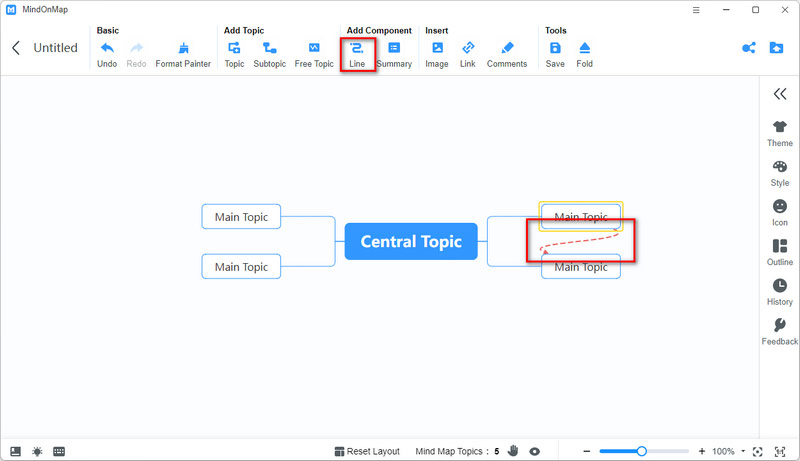
Yhteenveto
Klikkaus Yhteenveto ylätyökaluriviltä ja voit tehdä yhteenvedon valitsemastasi osasta tehdäksesi siitä selkeämmän.
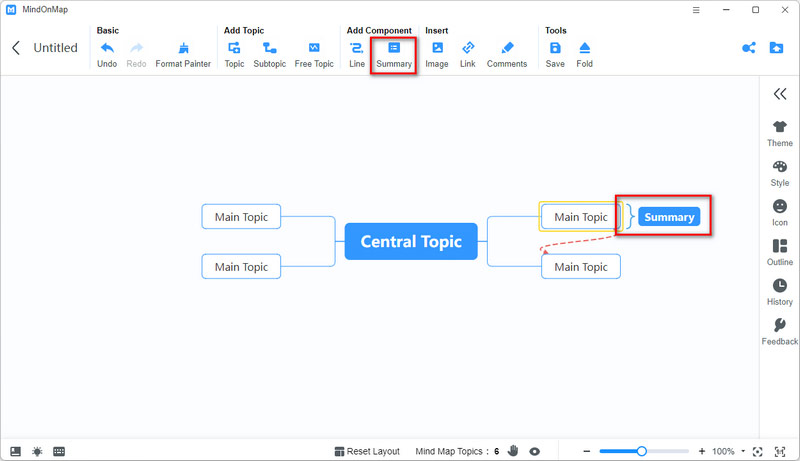
Kuva
Valitse aihe, johon haluat lisätä kuvan. Klikkaus Kuva ylätyökaluriviltä ja valitse Lisää kuva. Sitten Valitse kansio mihin haluttu kuva on tallennettu. Napsauta kaikkien vaiheiden jälkeen OK ja näet kuvan aiheessa.
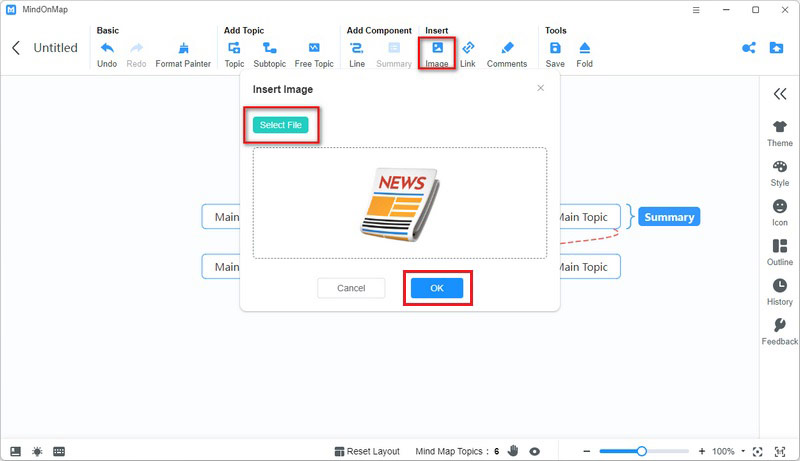
Linkki
Melko samanlainen kuin kuvan lisääminen, linkkien lisääminen on helppoa. Klikkaus Linkki Kuvan vieressä ja valitse Lisää linkki. Sitten viimeistele Linkki URL ja vastaava Teksti.
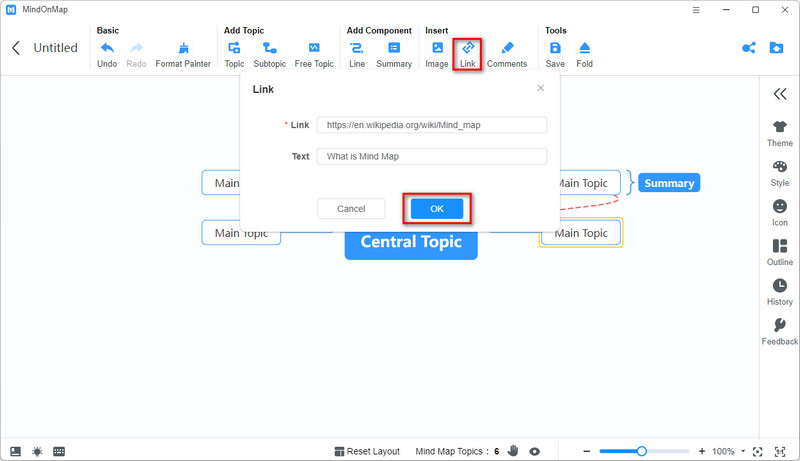
Kommentti
Valita Kommentti työkalupalkista ja napsauta Lisää kommentteja. Kirjoita kommenttisi ja napsauta OK. Sitten näet aiheessa tekstimuodon. Kun navigoit muotoon, näet täydelliset kommentit.
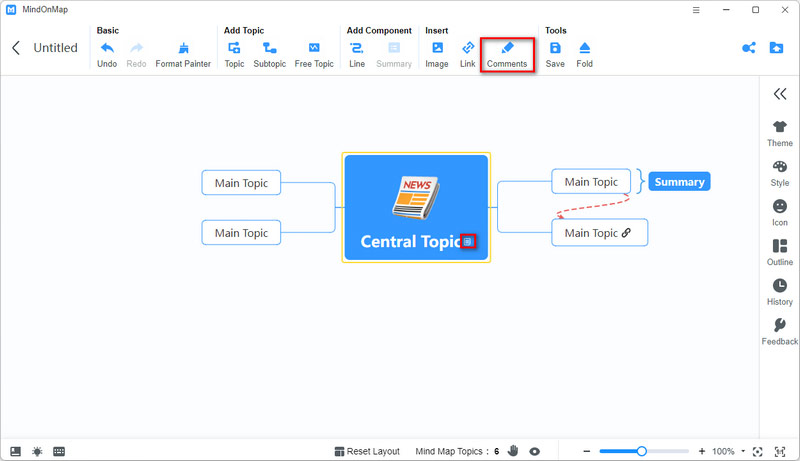
Kuvake
Kuvake-vaihtoehto on oikealla. Tässä on mielenkiintoisia ja käytännöllisiä kuvakkeita, kuten Priority, Progress, Flag ja Symbol. Voit valita yhden tai useamman tarpeidesi mukaan. Lisäksi lisää kuvakkeita on tulossa pian.
Vaihda tyyliä
Teema
1Valitse oikeanpuoleisesta työkalupalkista Teema ja näet useita valitsemiasi teemoja. Valitse suosikkisi ja ilmoitus tulee näkyviin. Kun napsautetaan OK, nykyinen korvataan.
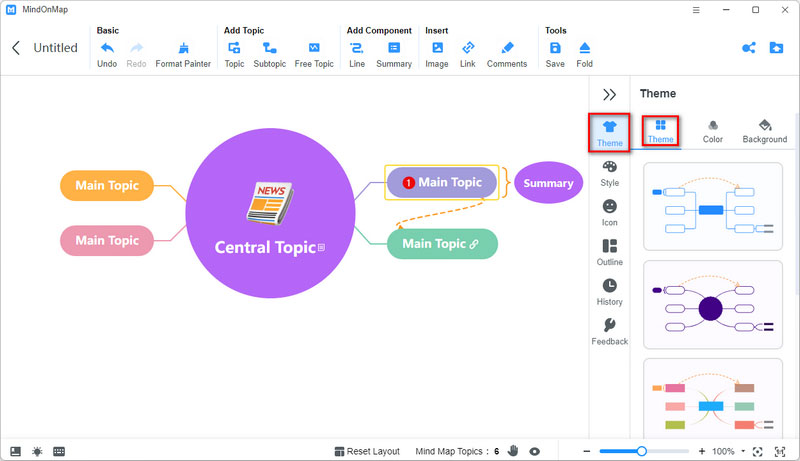
Jos haluat muuttaa aiheen väriä erikseen, siirry kohtaan Väri. Täällä voit valita Yksivärinen tai monivärinen.

3Lisäksi voit myös vaihtaa taustaa. Valita Tausta alla Teema. Voit valita Väri vain tai ruudukko.
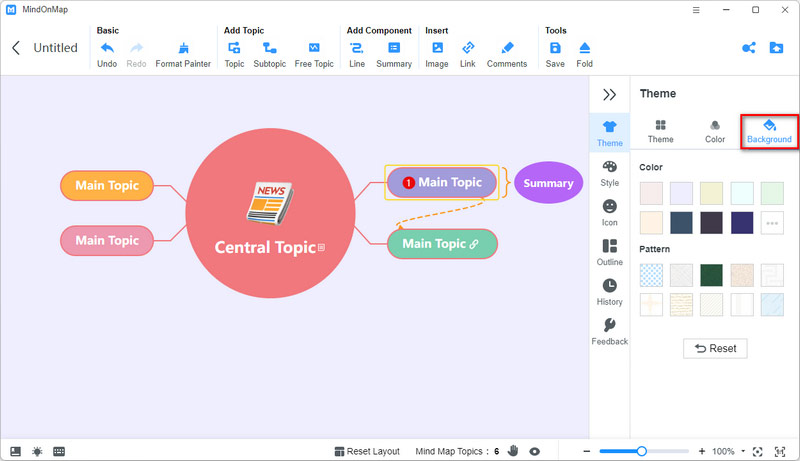
Tyyli
Siirry Tyyli-vaihtoehtoon. Täällä voit muokata Aihe ja Rakenne.
1Alla Aihe -vaihtoehdon avulla voit muuttaa valitun aiheen väriä, muototyyliä, viivan väriä jne. Jos haluat muuttaa ala-aiheen asetuksia, valitse vaihtoehdot alta Haara. The Fontti on myös vaihdettavissa.
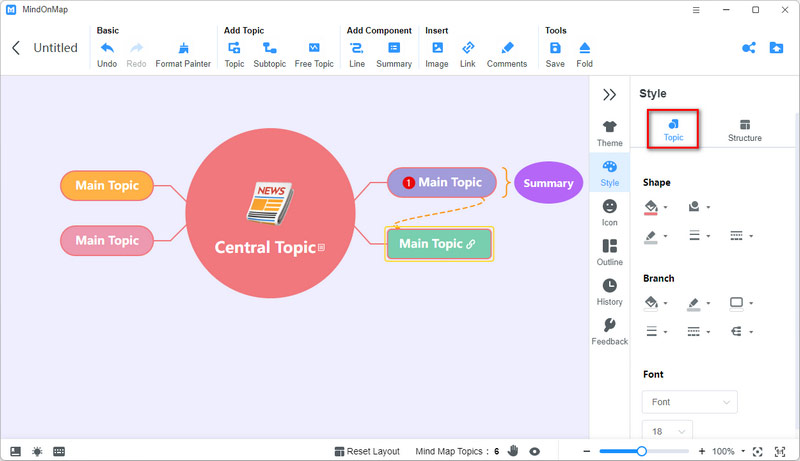
2Mielikartan muokkauksen aikana voit silti muuttaa yhteystapaa. Valitse vain sopiva malli.
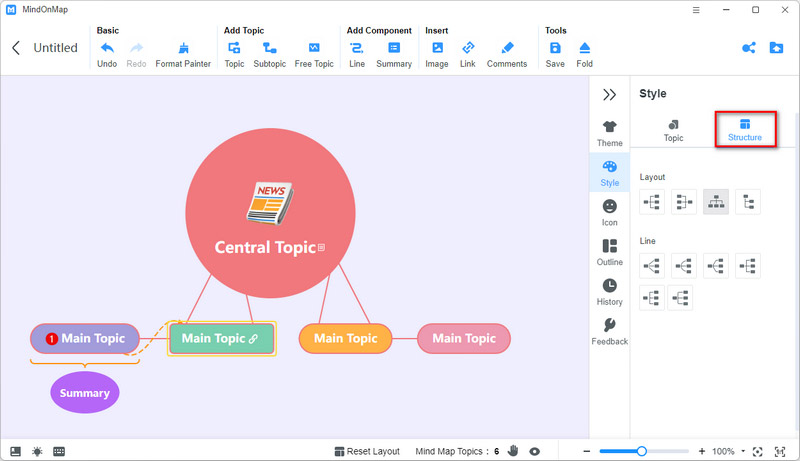
Jaa & Vie
1Kun kaikki muokkaukset on tehty, voit napsauttaa Jaa oikeassa yläkulmassa. Valitse valintaruutu Salasana ja voit muuttaa sen itse. The Pätevä päivämäärä on myös päätöksessäsi. Napsauta sitten Kopioi linkki ja salasana ja jaa linkki muiden kanssa.

Näet jaetut tiedostot Minun osuuteni. Valitse Peruuta jakaminen ja muut eivät pääse käsiksi mielikarttaasi edellisen linkin kautta.
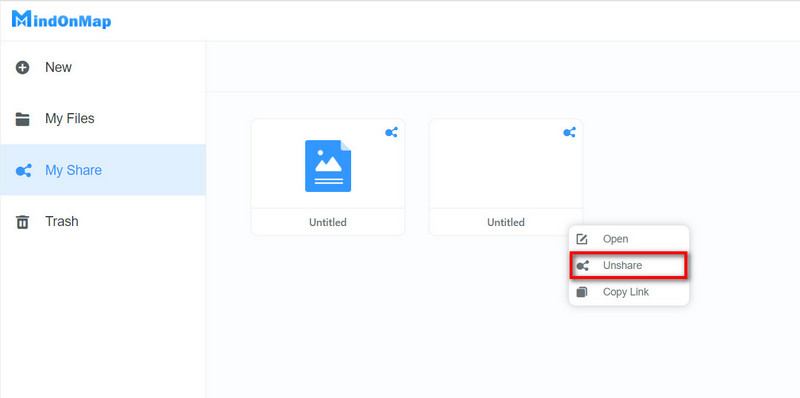
2Vientiominaisuus on tehokas. Voit viedä valmiin ajatuskartan JPG-, PNG-, Word-, PDF- jne. muodossa laadukkaasti.
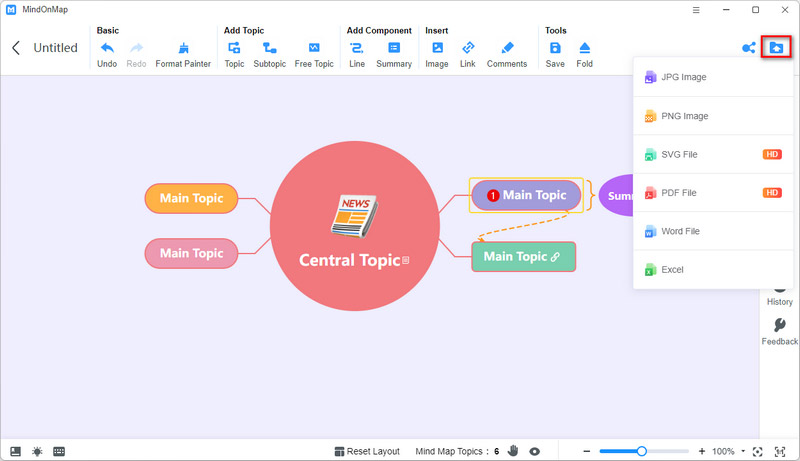
muut
Outline
Oikeassa työkaluosiossa näet Outline mielekarttasi rakenteesta.
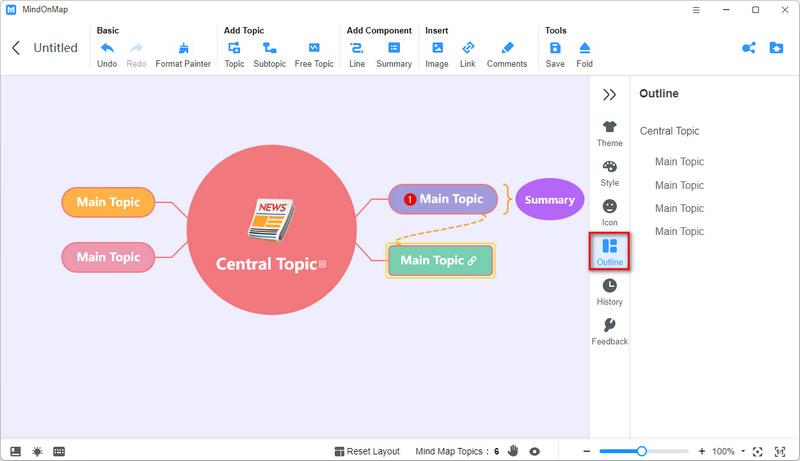
Historia
Navigoida johonkin Historia Jäsennys-kohdassa näet muokkauksen historiaversion. Voit palauttaa ne kätevästi.
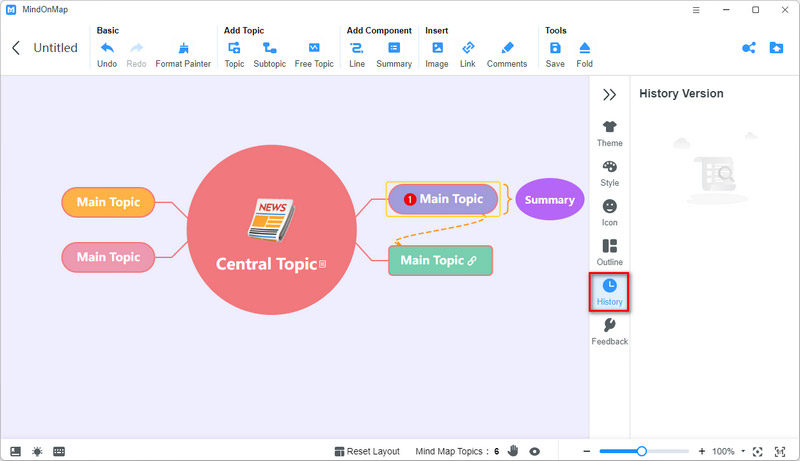
Pikanäppäin
Napsauta vasemmassa alakulmassa olevaa Pikanäppäimet -painiketta, voit tutustua kaikkiin hyödyllisiin pikanäppäimiin, mikä säästää paljon vaivaa.
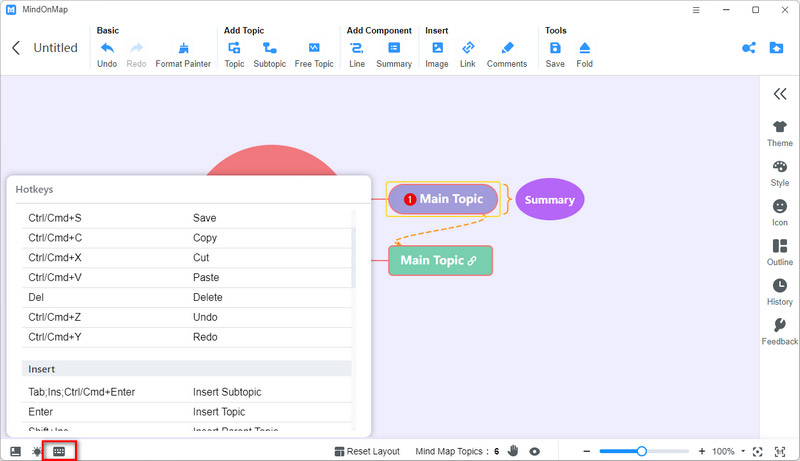
Vuokaaviotoiminnon käyttäminen
Jos haluat tehdä ammattimaisemman ajatuskartan tai kaavion, voit käyttää Vuokaavio-toimintoa napsauttamalla Vuokaavio -painiketta.
Lisää muoto
1Sisääntulon jälkeen Vuokaavio -toiminnolla voit avata vasemman paneelin ja valita muodon, jonka haluat lisätä kankaalle vetämällä ja pudottamalla muotoa.
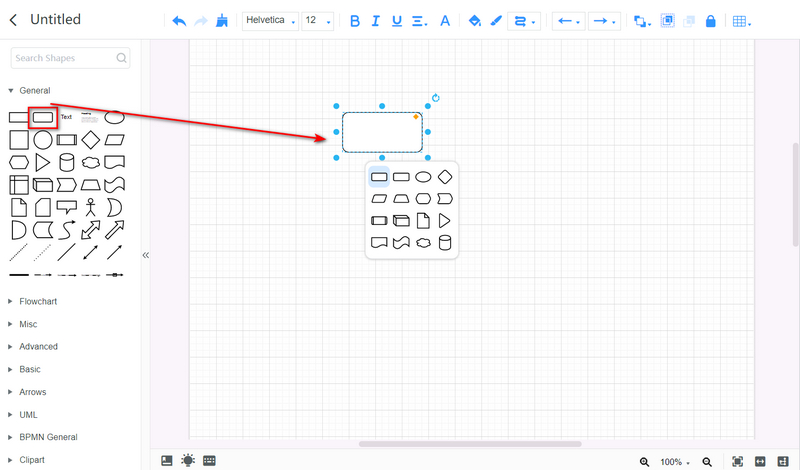
2Jos haluat lisätä muotoja ja luoda yhteyksiä muotojen välille, voit valita olemassa olevan muodon hiirellä ja siirtää hiirtä pois muodosta, kunnes kohdistimen ympärillä on plusmerkki. Sitten voit napsauttaa plusmerkkiä ja valita muodon, jonka haluat lisätä.
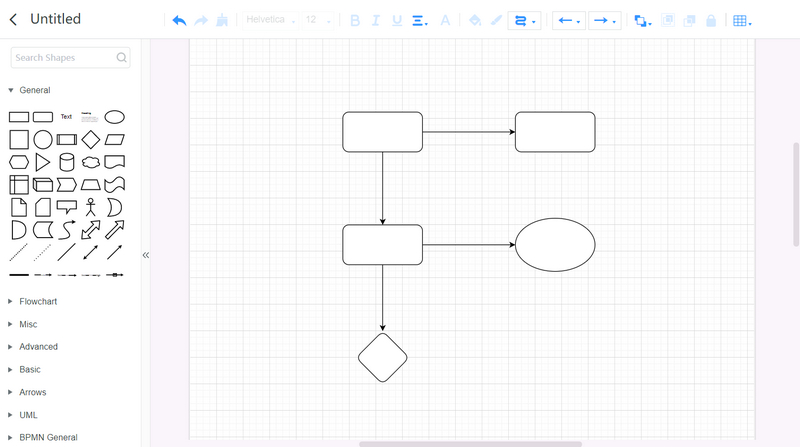
Muokkaa muotoa
Kun olet lisännyt muotoja, voit syöttää tekstiä kaksoisnapsauttamalla muotoa. Seuraavaksi voit valita yläpalkista työkalun muuttaaksesi tekstin fonttia, väriä, kokoa ja kohdistustapaa. Voit myös lihavoida ja kursivoida tekstisi. Jos haluat muokata tekstiäsi enemmän, kuten muuttaa tekstin sijaintia ja peittävyyttä jne., voit siirtyä Tyyli > Teksti.
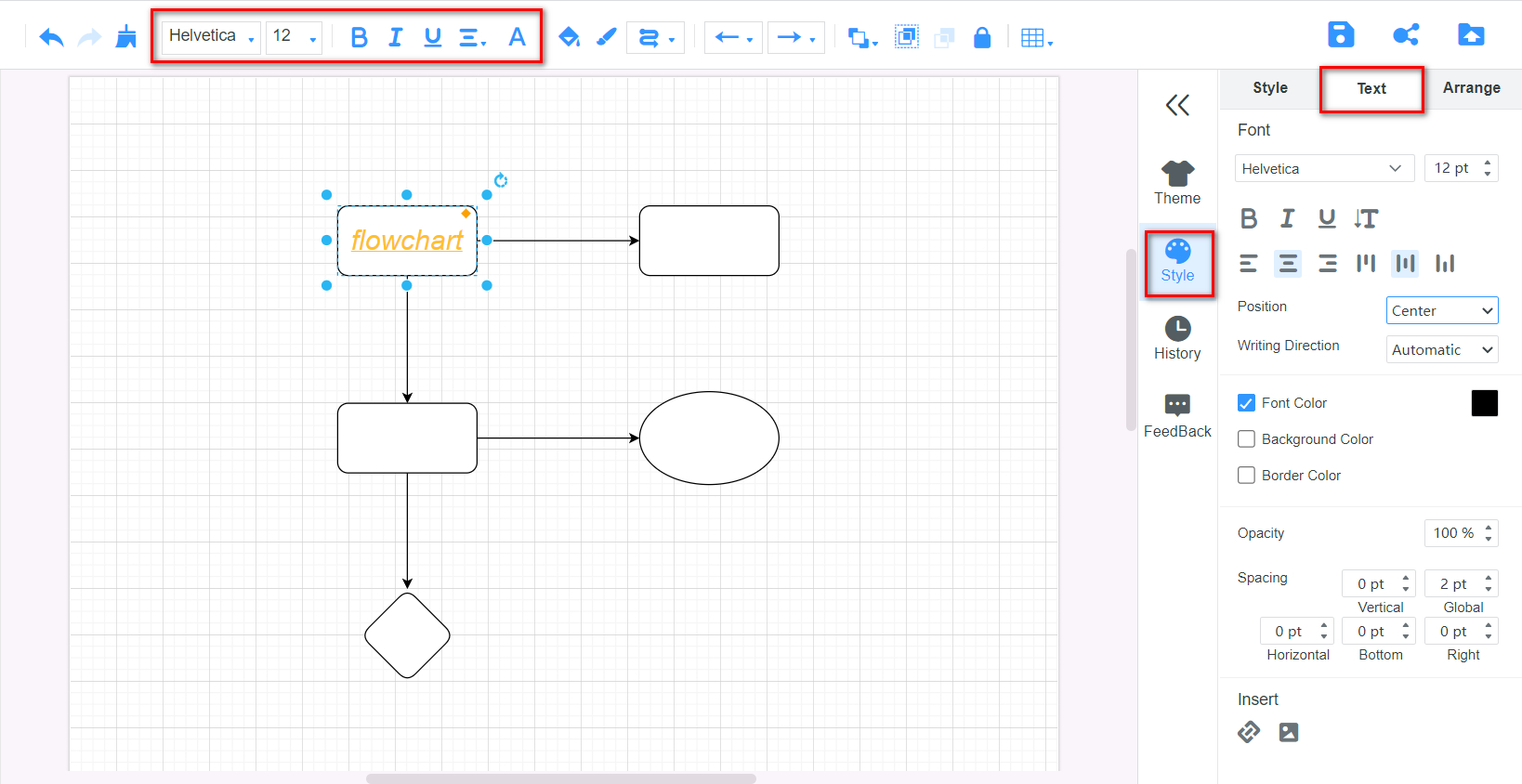
Jos haluat tehdä mielikarttasi tai vuokaaviostasi värikkäämmän, voit täyttää värit muotoihin. Valitse muoto, jota haluat muokata, ja napsauta -kuvaketta Täyttöväri -kuvaketta yläpalkissa, valitse väri ja napsauta Käytä -painiketta.

Jos haluat muuttaa muotosi peittävyyttä, siirry kohtaan Tyyli paneeli ja valitse Tyyli vaihtoehto. Voit lisätä muotoihisi tehosteita, mukaan lukien Pyöristetty, Varjo, Lasi, ja Luonnos.
Muokkaa riviä
Voit muuttaa linjan reittipistettä napsauttamalla Reittipisteet kuvake. Voit muuttaa viivan aloituspistemuotoa napsauttamalla Linjan aloitus kuvake. Jos haluat muuttaa rivin loppupisteen muotoa, napsauta Linjan loppu kuvake.
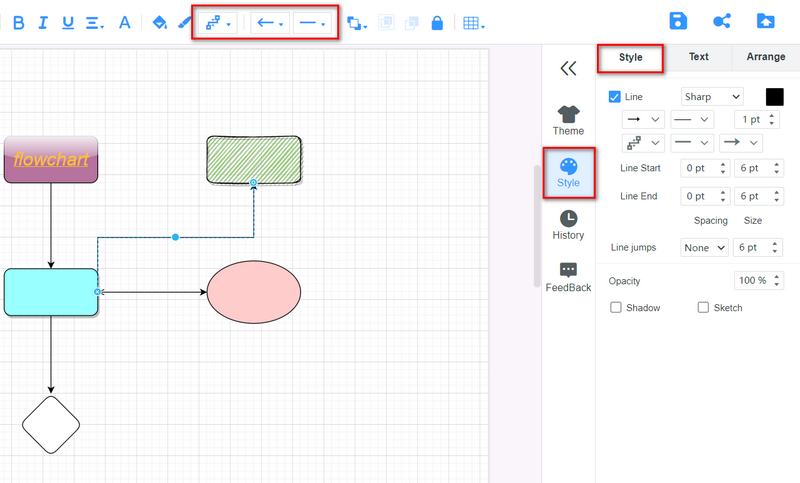
Voit muuttaa viivan väriä, tehostetta jne. valitsemalla viivan ja siirtymällä kohtaan Tyyli paneeli.
Vaihda teema
Jos sinulla ei ole tarpeeksi aikaa muokata muotoja ja viivoja yksitellen, voit siirtyä suoraan kohtaan Teema paneeli ja valitse haluamasi.